Hvordan finder / vælger du minimum data / værdi i et interval i Excel?
Når du åbner et regneark, er der hundredvis af data i cellerne. Hvis du vil kigge efter minimumdata, hvordan skal du gøre det? Det er kedeligt og tidskrævende for dig at afhente det en efter en, normalt vælger vi minimumdata i henhold til følgende procedurer.
Brug af Min-funktionen til at få minimumdata
For at vælge minimumdata og hurtigt finde numrene i regnearket med Kutools til Excel
 Brug af Min-funktionen til at få minimumdata
Brug af Min-funktionen til at få minimumdata
I et regneark skal du vælge en tom celle for at anvende min-funktionen og derefter klikke på Formula > autosum > Min, og vælg det interval, som du ønsker for at få minimumsdataene. Se skærmbillede:
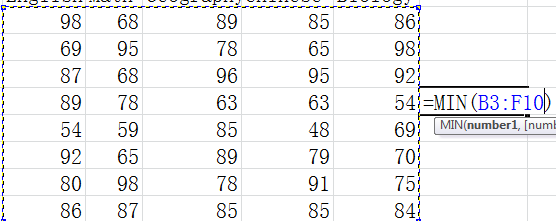
Tryk derefter på Indtast nøgle for at få minimumdata. Minimumsværdien vises i cellen. Se skærmbillede:

Som du har set i ovenstående skærmbillede vises minimumsdataene i cellen. Men med denne min-funktion kan du kun få en minimumsdata, hvad hvis du vil vide, hvor og hvor mange minimumsdata der er, denne metode går ikke til arbejde. For at løse dette spørgsmål vil jeg introducere dig multifunktionsværktøjet Kutools til Excel.
 For at vælge minimumdata og hurtigt finde numrene i regnearket med Kutools til Excel
For at vælge minimumdata og hurtigt finde numrene i regnearket med Kutools til Excel
Efter installation Kutools til Excel, kan du hurtigt vælge minimumdata i et interval med Vælg celler med maks eller min værdi.
Kutools til Excel: med mere end 300 praktiske Excel-tilføjelsesprogrammer, gratis at prøve uden begrænsning på 30 dage. Få det nu
Trin 1. Anvend dette værktøj ved at klikke på Kutools > Vælg Værktøjer > Vælg celler med maks eller min værdi. Se skærmbillede:

Trin 2. Vælg det område, du vil arbejde med fra  i pop op-dialogboksen.
i pop op-dialogboksen.
Trin 3. Angiv, hvad du vil se i, i rullemenuen Kig ind, vælg Mindste værdi under Gå til og vælg kun, at den første celle skal vises, eller alle celler vises efter operationen. Se skærmbillede:

Trin 4. Klik på OK. Du vil se resultatet som vist nedenfor:
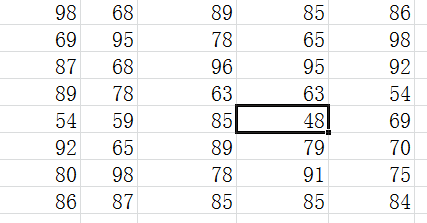
Fra dette skærmbillede kan vi se den nøjagtige placering af de valgte minimumdata.
Bemærk: Alle celler indstilling vælger og lokaliserer alle minimumsdata fra området. Kun første celle indstilling vælger kun de første minimumdata i området.
For mere detaljeret information om Vælg celler med maks eller min værdi, skal du gå til Vælg celler med maks eller min værdi.
Relative artikler:
Vælg max data med max funktion
Vælg den højeste og laveste værdi
Find de tidligste og seneste datoer inden for et interval
Bedste kontorproduktivitetsværktøjer
Overlad dine Excel-færdigheder med Kutools til Excel, og oplev effektivitet som aldrig før. Kutools til Excel tilbyder over 300 avancerede funktioner for at øge produktiviteten og spare tid. Klik her for at få den funktion, du har mest brug for...

Fanen Office bringer en grænseflade til et kontor med Office, og gør dit arbejde meget lettere
- Aktiver redigering og læsning af faner i Word, Excel, PowerPoint, Publisher, Access, Visio og Project.
- Åbn og opret flere dokumenter i nye faner i det samme vindue snarere end i nye vinduer.
- Øger din produktivitet med 50 % og reducerer hundredvis af museklik for dig hver dag!

